
时间:2021-04-12 07:26:57 来源:www.win10xitong.com 作者:win10
今天有一位用户说他的电脑安装的是win10系统,在使用的过程中碰到了Win10系统如何设置更换锁屏壁纸的情况,如果对于老鸟来说就很简单就可以处理,但是对于新手处理Win10系统如何设置更换锁屏壁纸的问题就很难,如果你也被Win10系统如何设置更换锁屏壁纸的问题所困扰,我们只需要按照:1、点击开始菜单,选择设置;2、在设置界面中,点击"个性化",然后点击左侧的"锁屏界面",在右侧点击"浏览"即可很轻松的完成了。下面我们就一步一步的来说下Win10系统如何设置更换锁屏壁纸的完全解决手法。
方法如下:
1.单击开始菜单并选择设置。
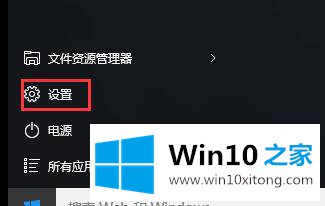
2.在设置界面,点击“个性化”,然后点击左边的“锁屏界面”和右边的“浏览”;
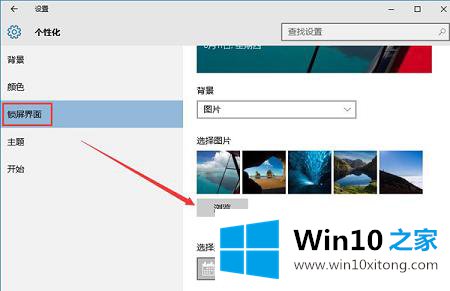
3.找到要更换的锁屏壁纸,点击“选择图片”;
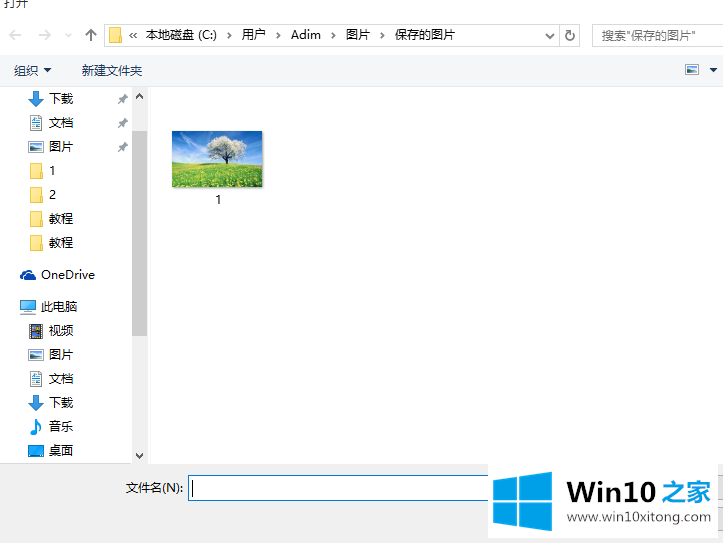
4.设置后,按Win L查看锁屏壁纸更换成功。
以上是Win10系统中更换锁屏壁纸的方法。操作非常简单,感兴趣的用户可以参考本文的方法进行设置。
以上内容主要就是由小编给大家带来的Win10系统如何设置更换锁屏壁纸的完全解决手法,要是顺利的帮助你把这个Win10系统如何设置更换锁屏壁纸的问题处理好了,希望你继续支持本站,如果有什么意见,可以给小编留言,谢谢大家。